Puede que en algún momento necesites hacer zoom a alguna aplicación, vídeo, foto o documento y esto puede complicarse muchísimo si no tienes activada la función de lupa que viene instalada por defecto en Windows 11.
Es por este motivo que aquí iremos directamente al grano y te mostraremos en muy pocos pasos no solo como activar la lupa en Windows 11, sino que además te explicaremos cómo utilizar esta útil función.
A diferencia de otras herramientas, no hace falta activar Windows 11 para poder utilizar esta útil función, como así tampoco contar con permisos de administrador.
Así puedes activar y usar la lupa de Windows 11
No importa la versión de Windows 11 que tengas instalada en tu ordenador, o bien las actualizaciones que hayas descargado, pues esta función está incluida en la versión base del sistema operativo de Microsoft en cuestión.
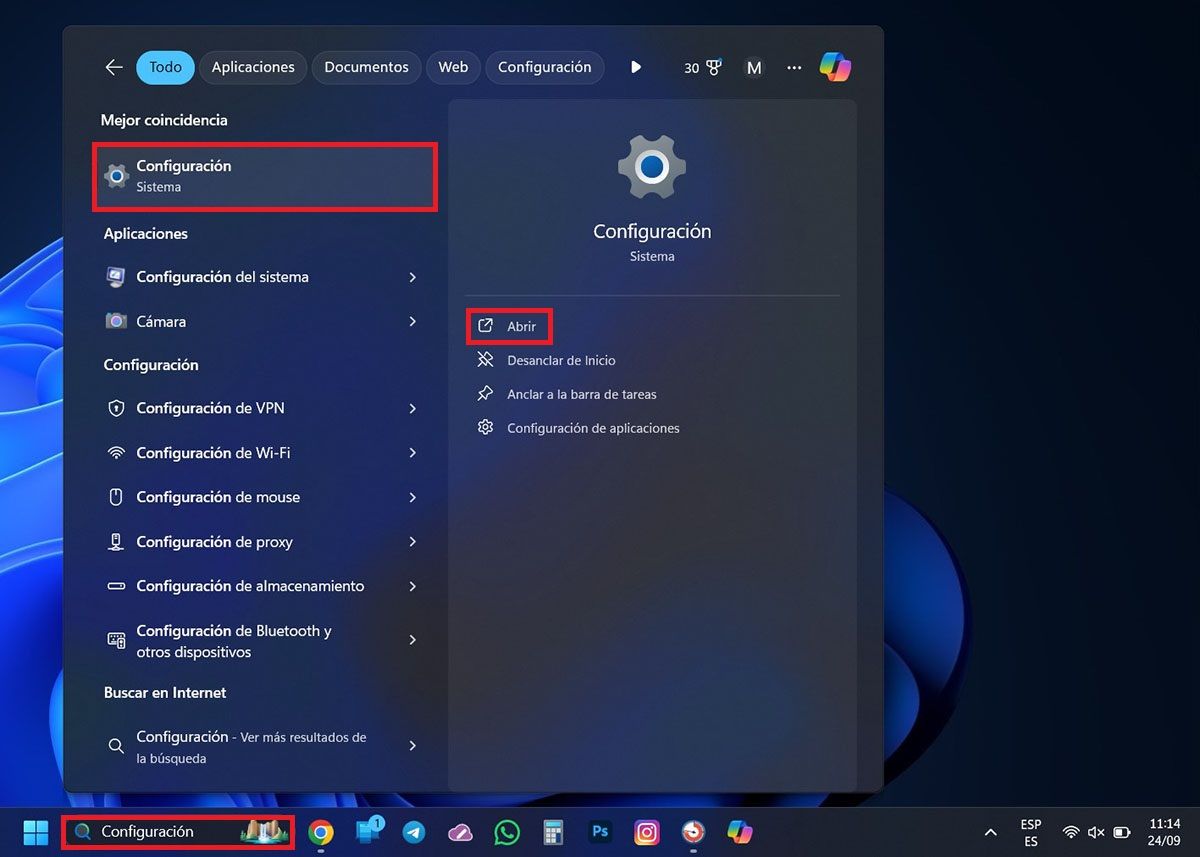
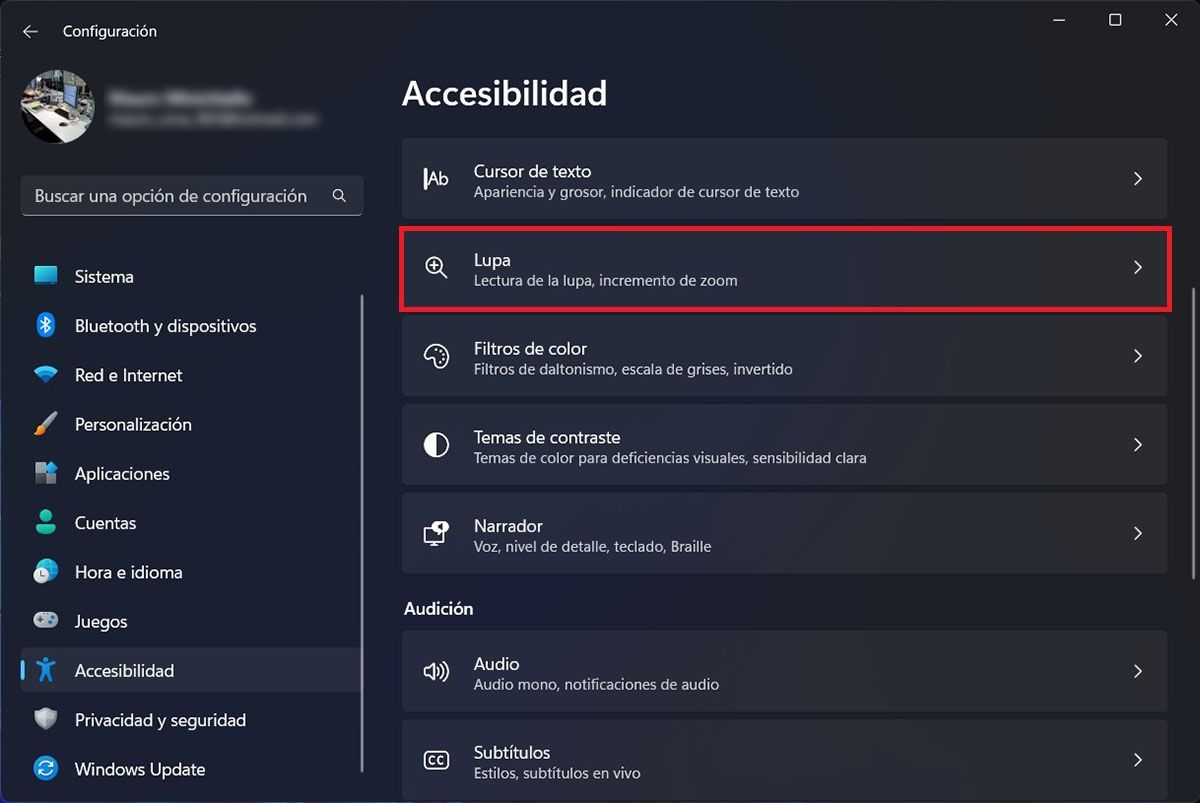
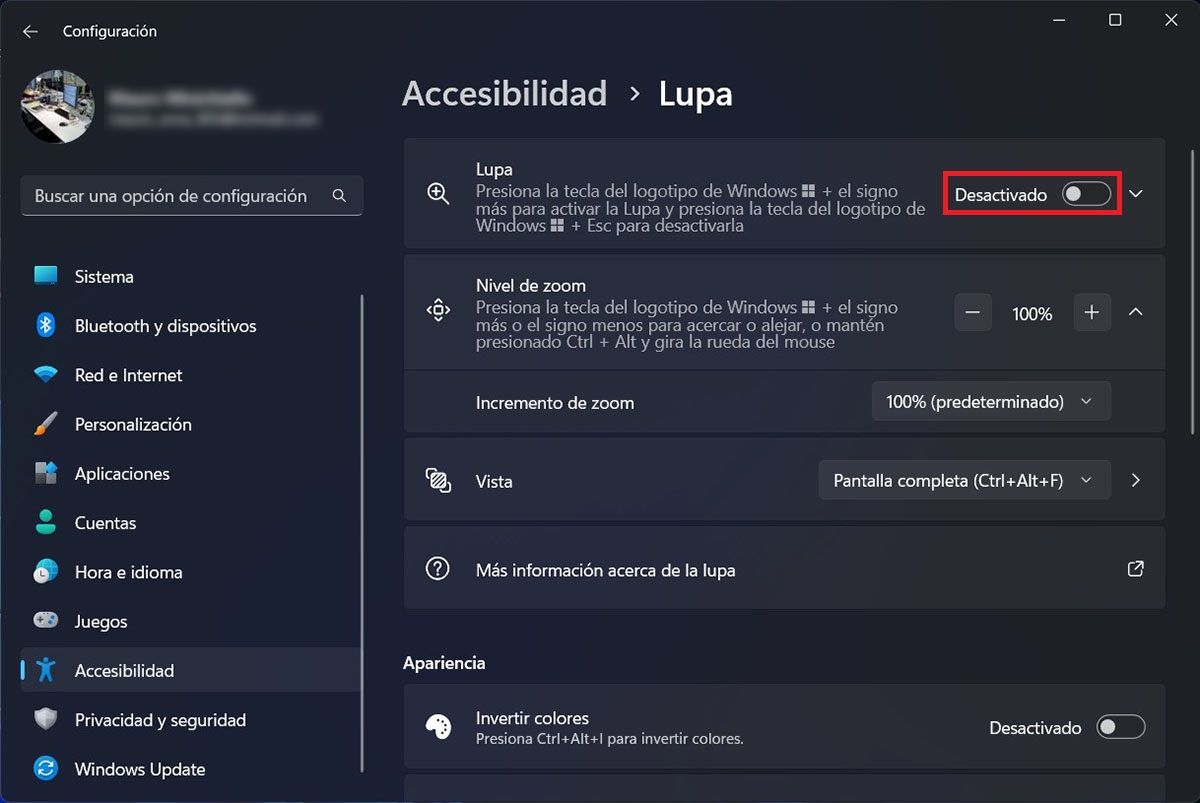
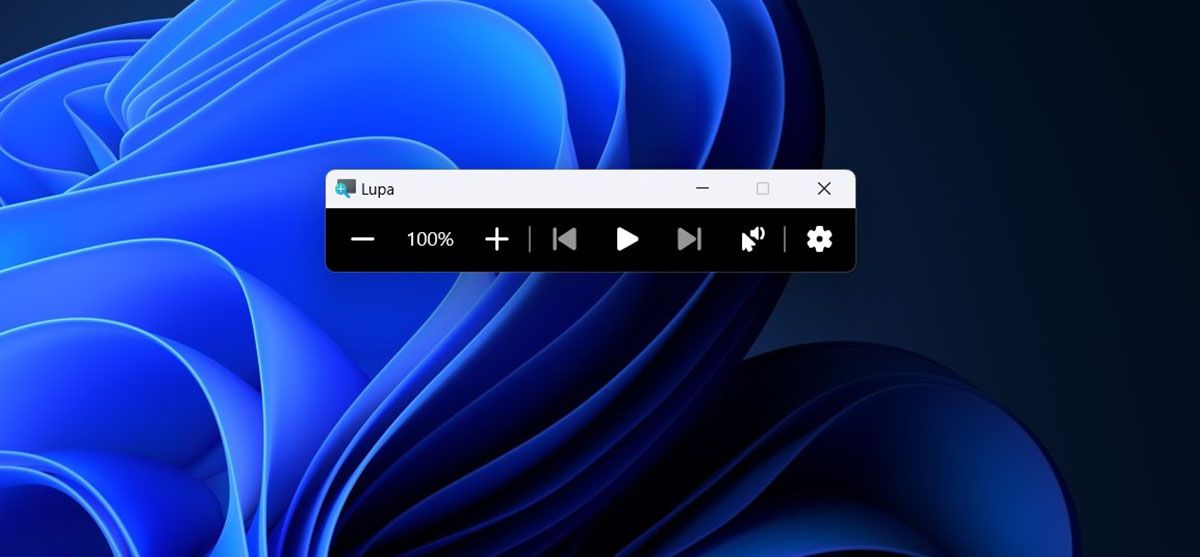
- Lo primero que deberás hacer es entrar en los ajustes de Windows 11. Para ello tendrás que poner la palabra “Configuración” en el buscador de la barra de tareas.
- Luego, deberás clicar en “Abrir”.
- Dentro de la configuración de Windows 11, tendrás que clicar en “Accesibilidad”, y luego en “Lupa”.
- Para activar la lupa, tendrás que clicar en el botón que aparece a la derecha de la función en cuestión.
- Habiendo activado esta función, para poder usarla tendrás que presionar las teclas “Windows y el signo +”.
Ten en cuenta que puedes aumentar cualquier parte de la pantalla presionando la tecla “+”, o bien disminuir el aumento presionando la tecla “-“.
Sin más nada que añadir al respecto, la lupa puede ejecutarse en cualquier aplicación, pues la misma se integra de forma completa en todo el ecosistema de Windows 11. Eso sí, hay ciertas apps (como por ejemplo juegos) que podría llegar a no funcionar.
